ECサイトを運営する上で、Instagramはビジュアル重視のプラットフォームとして販売ツールに欠かせません。ShopifyとInstagramを連携させれば、より多くの層の顧客にリーチすることができます。
そこで、ShopifyとInstagramをスムーズに連携させる方法を、初心者でも簡単に操作できるよう画像付きでご紹介します。Instagramをビジネス向けプロアカウントに変更する方法、Shopifyとの連携手順、Instagramでの投稿方法などを順を追って解説します。Shopifyと連携して、商品の魅力をInstagram上で効果的に発信しましょう。
Shopifyアプリでeギフトを簡単にはじめるなら『MakeGift』
ShopifyのInstagramショッピング機能とは?
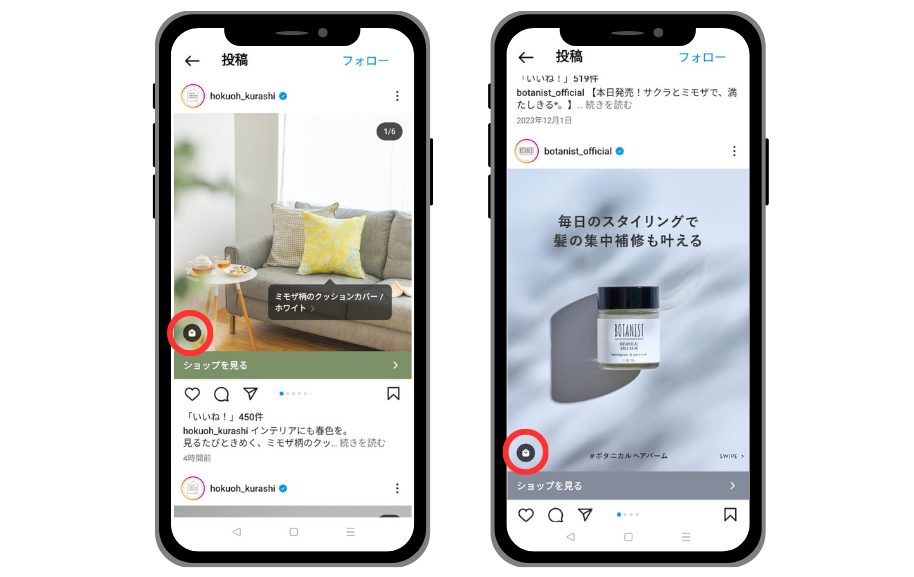
ShopifyのInstagramショッピング機能は、オンラインショップの商品をInstagram上で直接宣伝・販売できるツールです。この機能を使うことで、Instagramの投稿やストーリーに商品のタグを付けられます。
ユーザーはそのタグをタップするだけで商品ページに直接アクセスでき、興味を持った商品をすぐにチェックし購入へ進むことができるのが大きなメリットです。
ShopifyとInstagramを連携する手順【画像付き】
ShopifyとInstagramを連携してショッピング機能を利用するためには、いくつか手順を踏む必要があります。さらに、最終的には審査を受けることになるので、実際に利用開始できるようになるには数日から最大で4週間ほどかかることがあります。
Isntagramのショッピング機能を利用するためのざっくりとした手順は以下の通りです。
- Instagramをプロアカウント(ビジネスアカウント)に切り替える
- Shopifyに「Facebook&Instagram」チャネルを追加する
- Facebookビジネスアカウントを作成する
- 「Meta Business Suite」でFacebookとInstagramを連携する
- ShopifyでInstagramショッピング機能の設定をする(申請する)
ここからは、詳しい手順を画像付きでわかりやすく解説していきます。
まずは、Isntagramのアカウントをプロアカウント(ビジネスアカウント)に切り替える必要があります。この操作はスマホからでもPCブラウザからでも可能です。
まずは、自身のInstagramのアカウントにログインします。
左側のツールバーの一番下の「≡」アイコンをクリックし、「設定」を選択します。
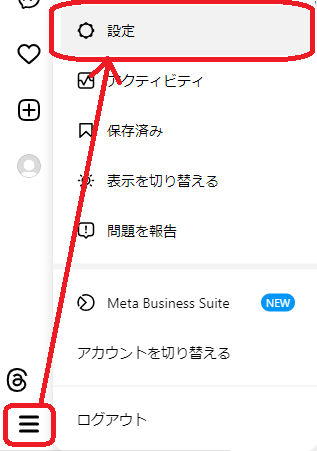
「設定」の中の「アカウントの種類とツール」→「プロアカウントに切り替える」を選択します。
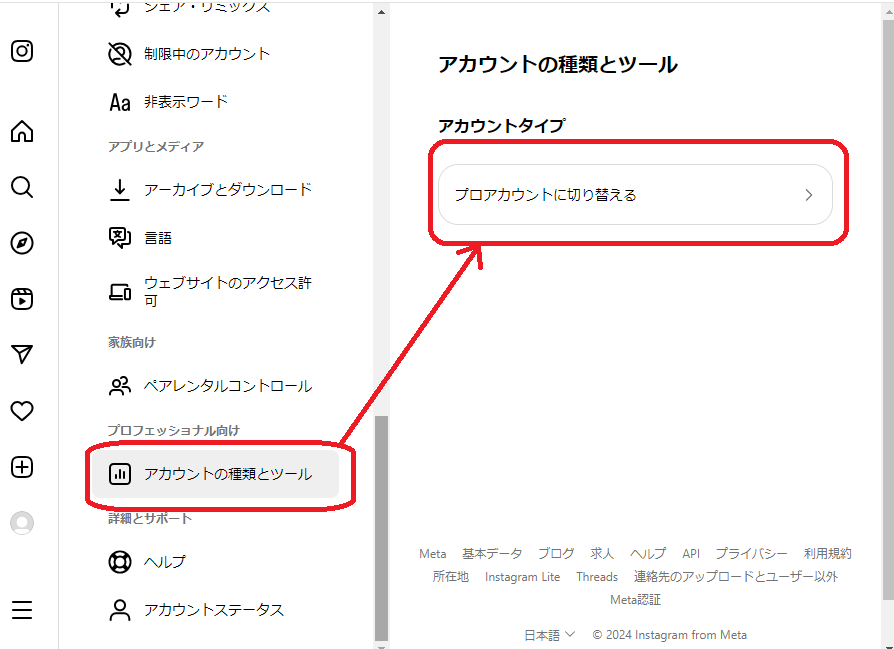
その後、アカウントタイプや取扱商品のカテゴリ、連絡情報など、必要な情報を入力します。
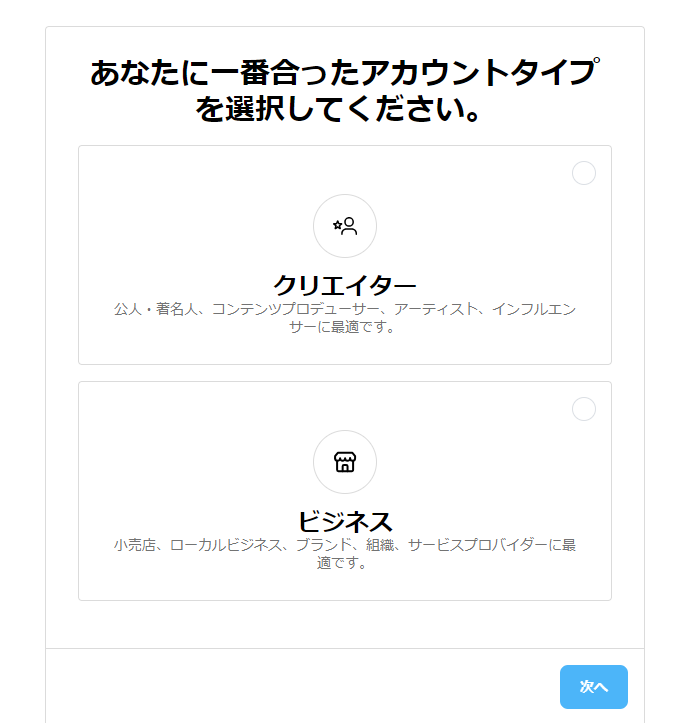
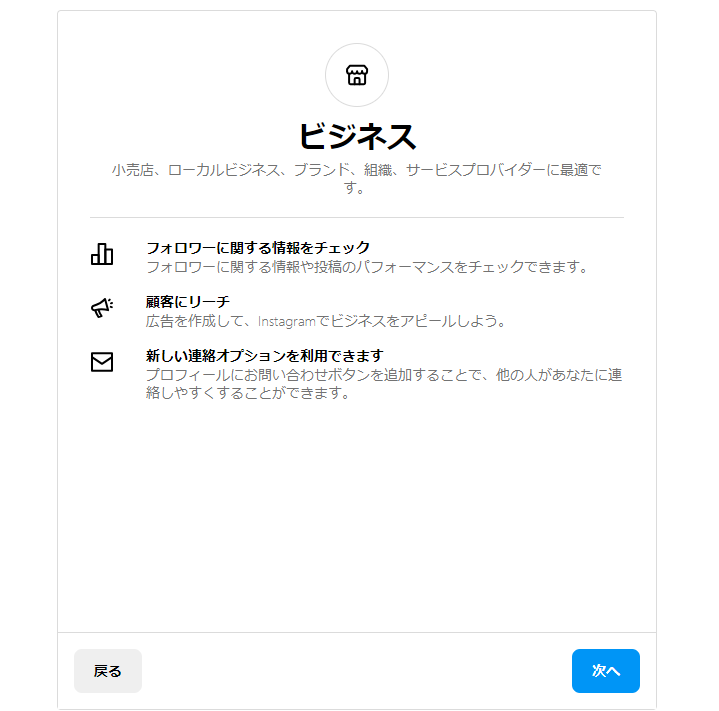
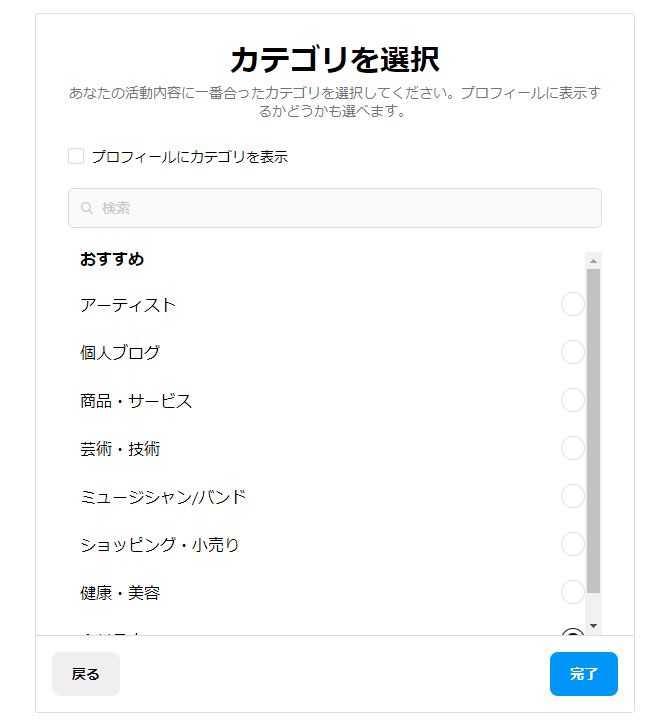
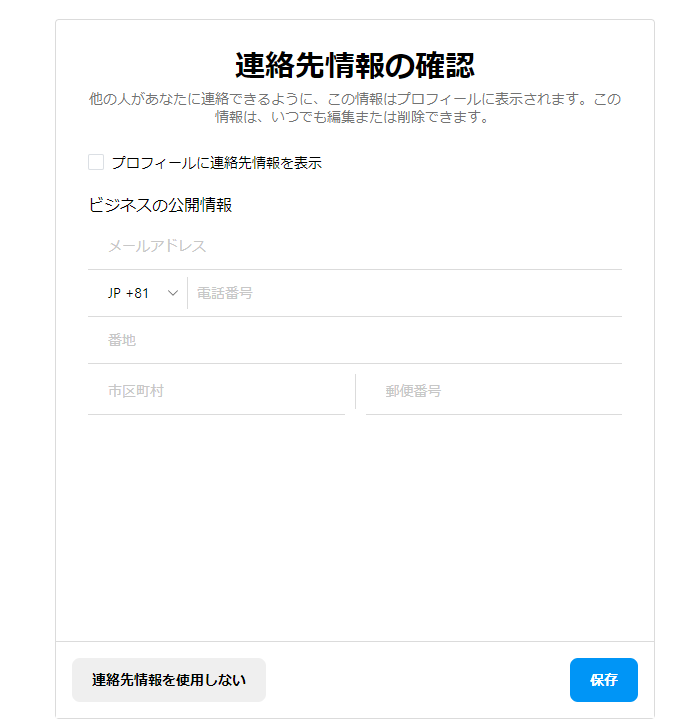
「Instagramビジネスアカウントが利用できるようになりました」という画面が表示されて、右下の「完了」ボタンをクリックしたらInstagramのプロアカウント(ビジネスアカウント)への切り替えは完了です。
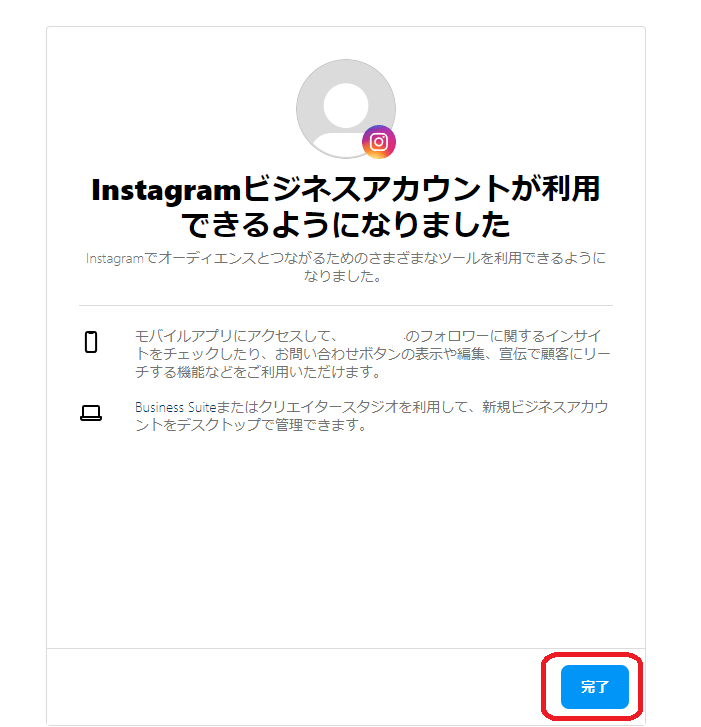
まずは、Shopifyストアの管理画面にアクセスします。

「販売チャネル」→「Facebook&Instagram」の順でクリックします。
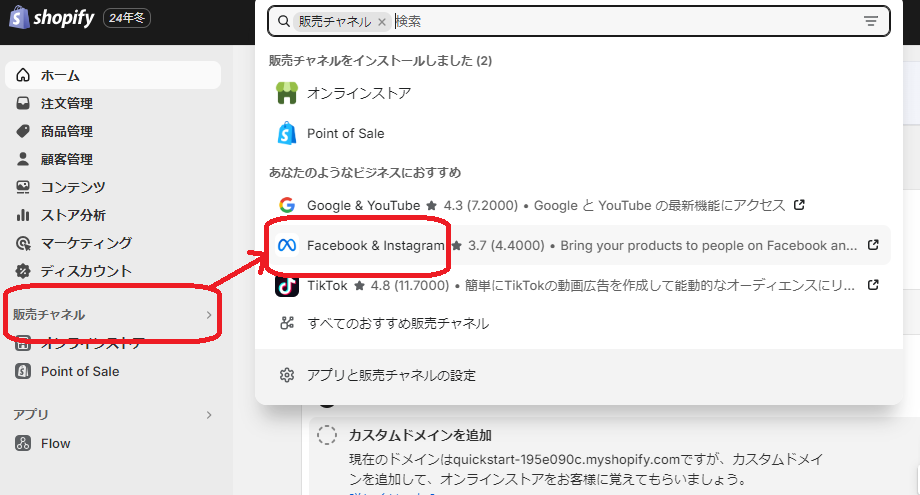
Shopifyアプリストアから「Facebook&Instagram」のアプリをインストールします。
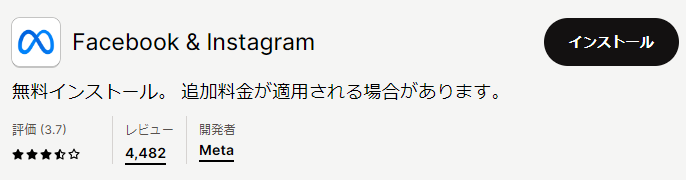
アプリをインストールしたら、管理画面に「Facebook&Isntagram」が追加されます。
アプリをインストールしたら、「Facebook&Isntagram」→「設定をスタート」をクリックします。
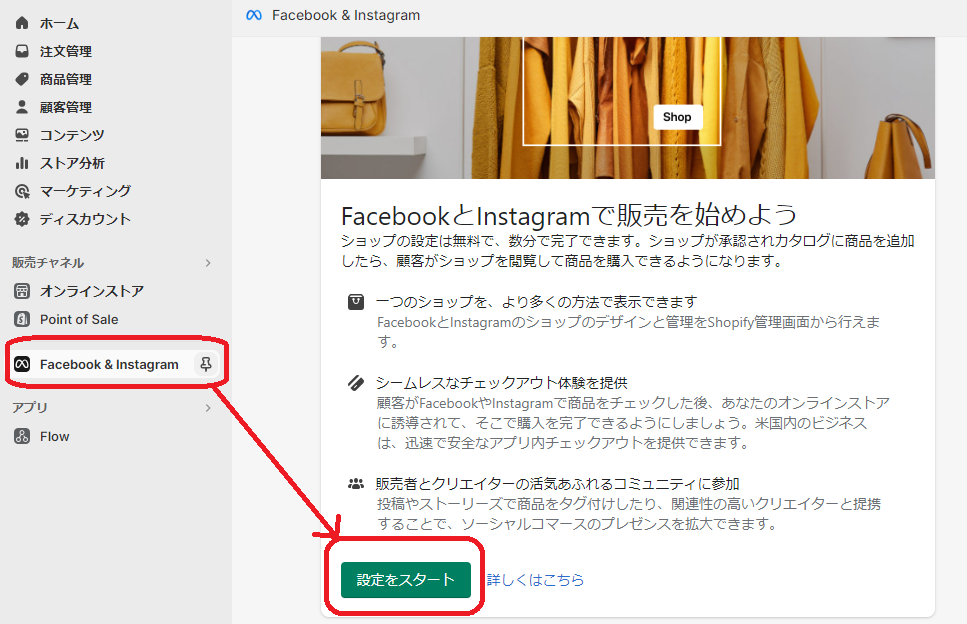
ショップの設定画面から、「アカウントをリンク」をクリックして、Facebookのアカウントとリンクしましょう。
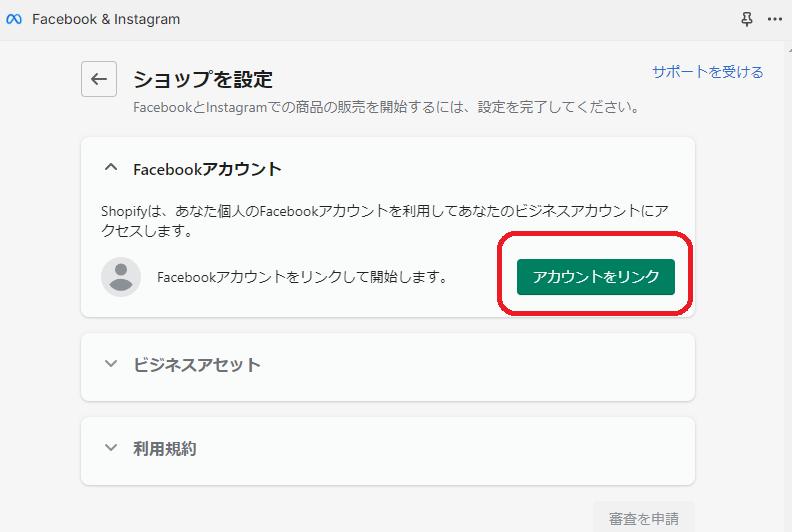
Facebookのビジネス用アカウントを持っていない場合は、「ビジネスアカウント」の項目の「新規作成」からビジネス用アカウントを作成します。
Facebookへ移動して、Facebookのビジネス用アカウントの情報を入力していきます。
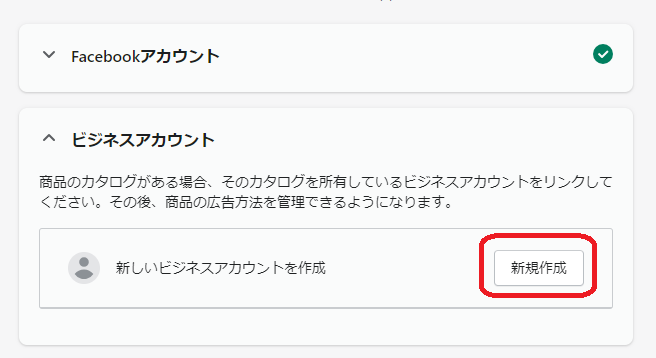
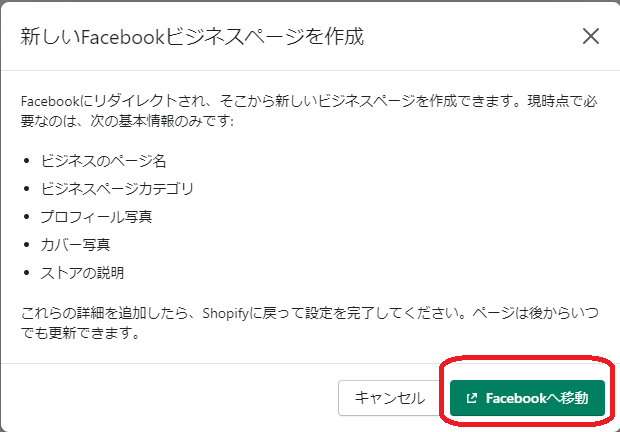
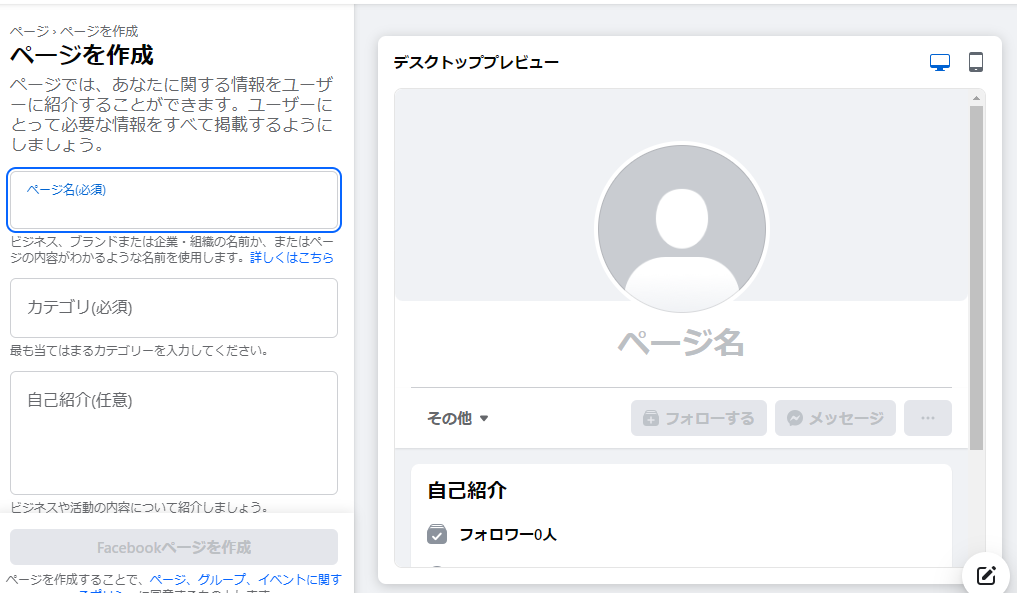
必要な情報を記入し進め、Facebookのビジネスアカウントの作成が完了すると、「プロフェッショナルダッシュボード」にアクセスできます。
次に、ツールバー左側の「Meta Business Suite」をクリックします。
ここからは、FacebookとInstagramを連携していきます。
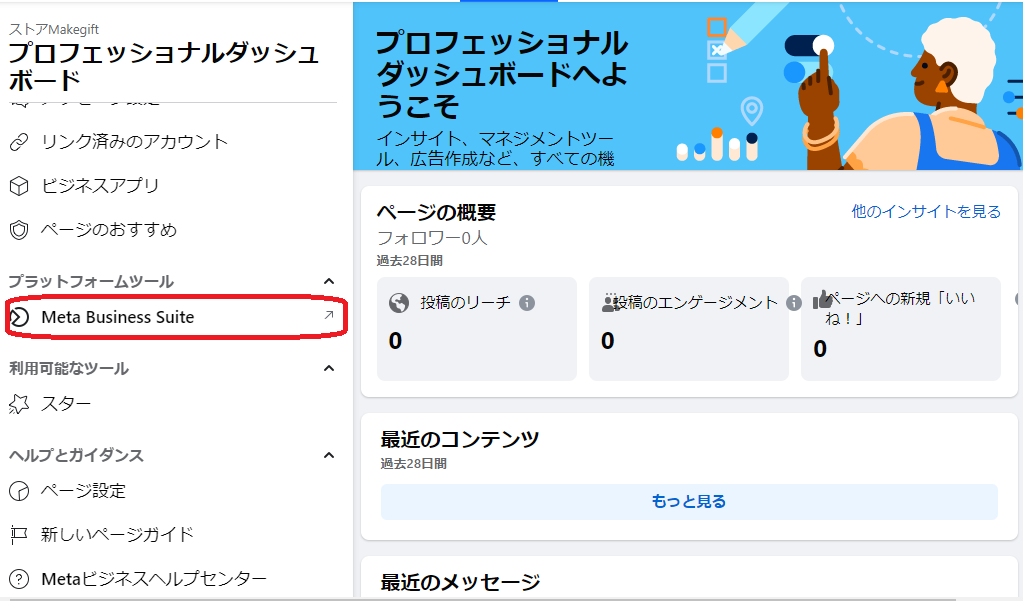
Meta Business Suiteは、Facebook、Instagram、Messengerなど、Meta(以前のFacebook, Inc.)が提供するプラットフォームを一元管理できるツールです。
ここで、FacebookページやInstagramアカウントを連携し、管理できるようになります。
画面上部の「Instagramをリンク」をクリックし、Instagramのプロアカウントとリンクしましょう。
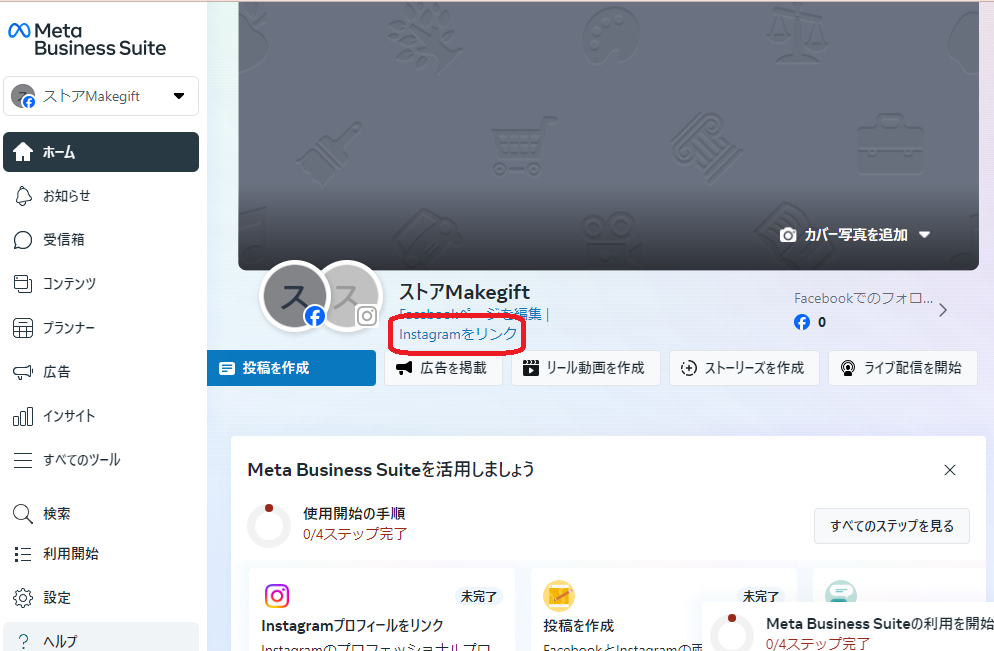
これで、FacebookとInstagramのアカウントがリンクされ、Shopifyストアと連携する準備は完了です。
Shopifyの管理画面に戻り、「ビジネスアセット」の中に表示されるInstagram・Facebookのアカウントを選択し、「リンクする」をクリックします。
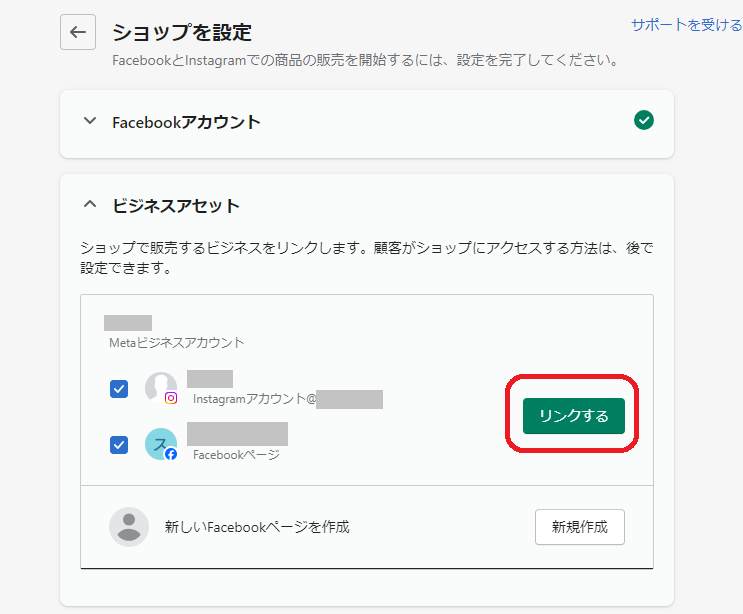
次に、「データ共有」からFacebook & InstagramとShopifyとのデータ共有のレベルを選択します。これは、ShopifyストアからFacebookやInstagramへデータを送信する際の共有レベルを設定するための項目です。
【データ共有レベルの内容】
- 標準:ページビューなどの基本的なウェブサイトの活動情報のみ共有。基本的なパフォーマンス追跡におさえた、最もプライバシーを重視するオプション。
- 拡張:標準レベルに加えて、商品の閲覧やカートへの追加など、より詳細なユーザーの行動データを共有。より詳細なインサイトを得たい場合や、広告のターゲティングを改善したい場合におすすめ。
- 最大:チェックアウト開始や購入完了など、ユーザーの購買行動に関するすべてのデータを共有。高度な広告ターゲティングとパフォーマンス測定を提供するため、コンバージョン率の最適化やROIの追跡に特に有効。
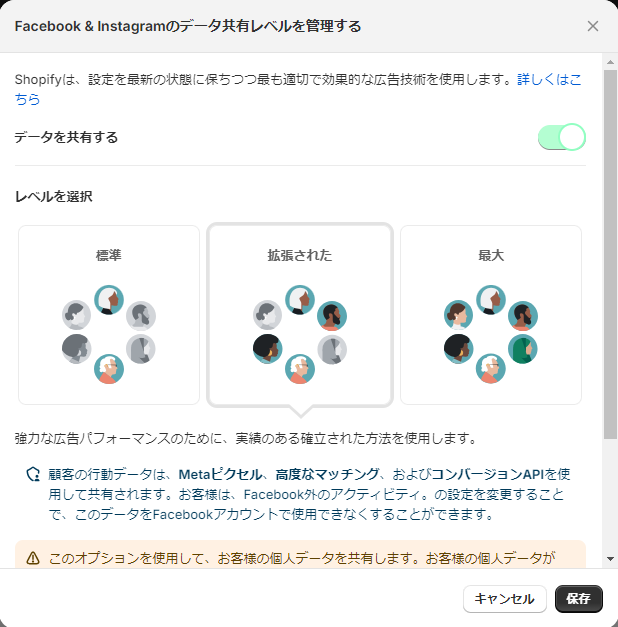
次に、「ピクセルをリンクして顧客行動をトラッキング」で、Metaピクセルを作成します。
ピクセルはMetaの提供している機能で、顧客行動を追跡・分析し、広告のターゲティング、測定、最適化に利用されます。
「Metaビジネスツール利用規約」を読み、「新規作成」→「承認」をクリックしましょう。
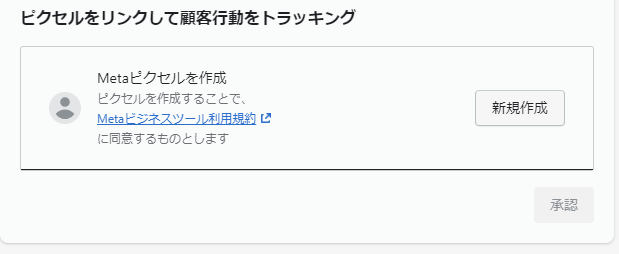
最後に、「販売者契約」、「Metaビジネスツール利用規約」に同意し、「審査を申請」をクリックすることで、ショップの設定は完了です。あとは、審査を待ちましょう。
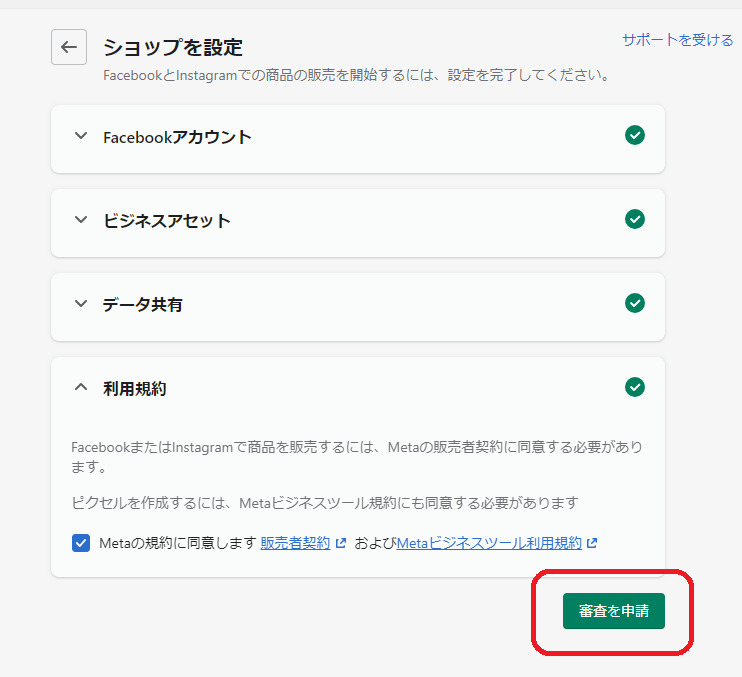
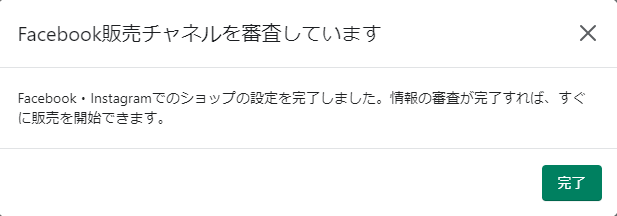
審査にはどれくらい時間がかかる?
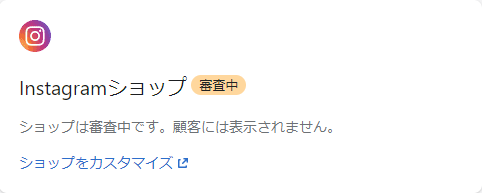
ShopifyとInstagramのショップ連携機能は、Facebook・Instagramを運営するMetaが審査を行っています。したがって、申請するときの注意点としてInstagramの商用ポリシーとFacebookの広告ポリシーに準拠している必要があります。Instagramで販売できない商品は審査に通らないので必ず確認しておきましょう。
また、承認されるまでの審査期間はケースバイケースです。
例えば、すでにInstagramのアカウントがショップによって運営されて情報も充実している場合は、早くて数時間から1,2日で審査が完了することもあるようです。
今回のように、Shopifyとの連携のために新規でアカウントを取得した場合は、数日から最大で4週間程度かかることもあります。
何か問題があった場合や、審査が通らなかった場合など、わからないことがあればShopifyではなくMetaのサポートに問い合わせましょう。
Instagramショップを公開する
無事に審査が通ったら、Instagramショップを公開してみましょう。
Shopify管理画面から「Facebook&Instagram」アプリにアクセスし、「Instagramショップ」セクションの「ショップをカスタマイズ」をクリックします。
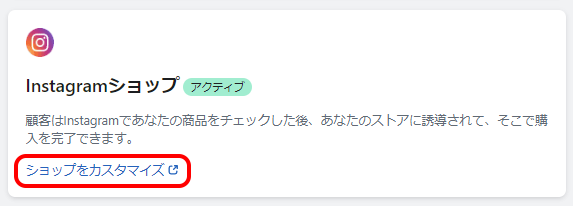
「Meta Business Suite」の、Instagramショップカスタマイズ画面に遷移します。
このページで、左側のツールバーを使ってお好みのショップレイアウトを作成してみましょう。
レイアウトが決まれば、「保存」→「アップデートを公開」を選択します。
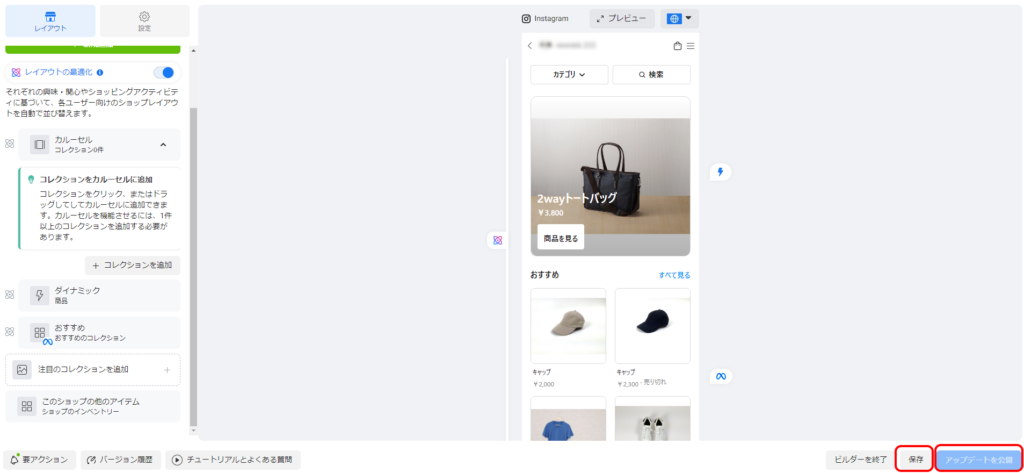
以下のような画面が表示されたら、Instagramショップが公開されています。
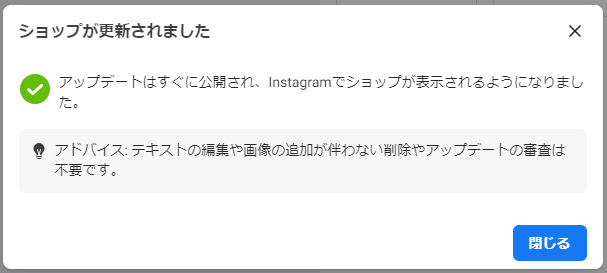
Instagramアカウントで投稿を確認すると、「ショップを見る」のリンクが表示されるようになりました。
このリンクをクリックすると、先ほどカスタマイズしたショップへ移動できます。
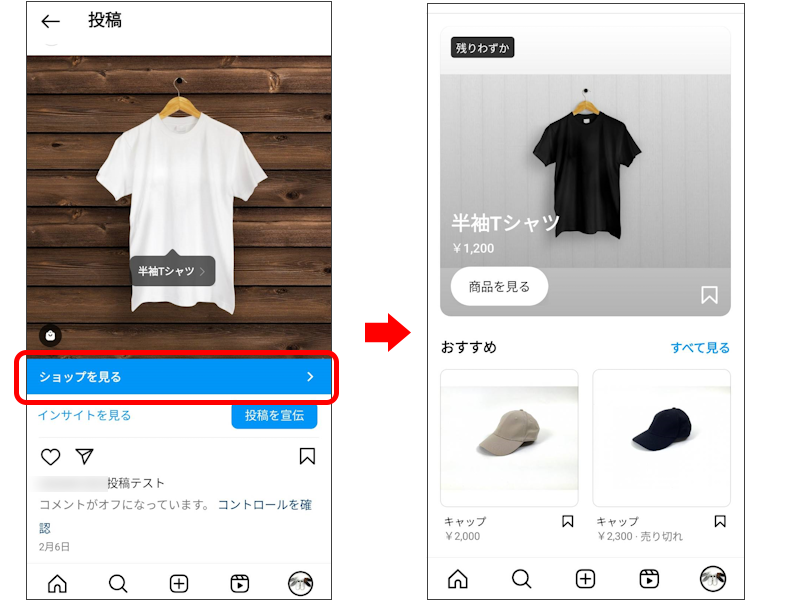
Instagramの投稿に商品をタグ付けする
審査に通り、Instagramショップの公開もできたら、Instagramの投稿に商品のタグ付けができるようになっています。
新規投稿画面から、写真をクリックして「商品にタグ付け」にてショップの商品を選択しましょう。
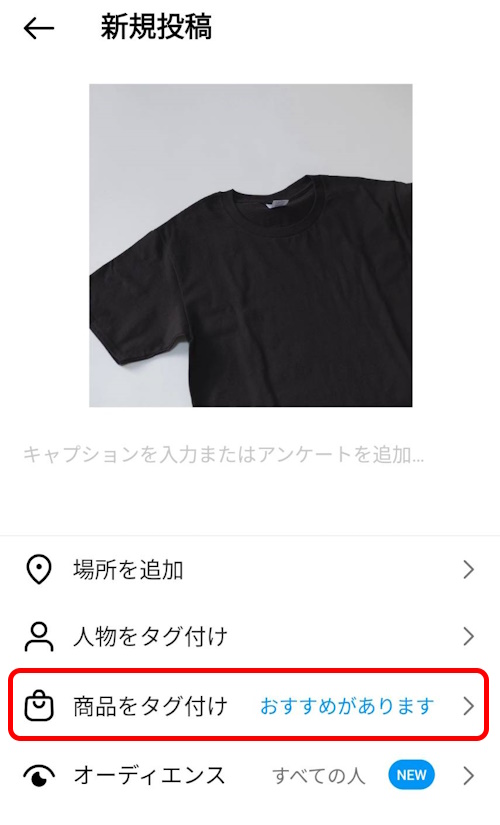
また、過去の投稿に遡って投稿にタグ付けすることもできます。
投稿の右上の「…」→「編集」の順にクリックして、投稿の編集画面を開きます。
「タグを編集」にある「商品をタグ付け」を開き、ショップから商品を選択して、保存してください。
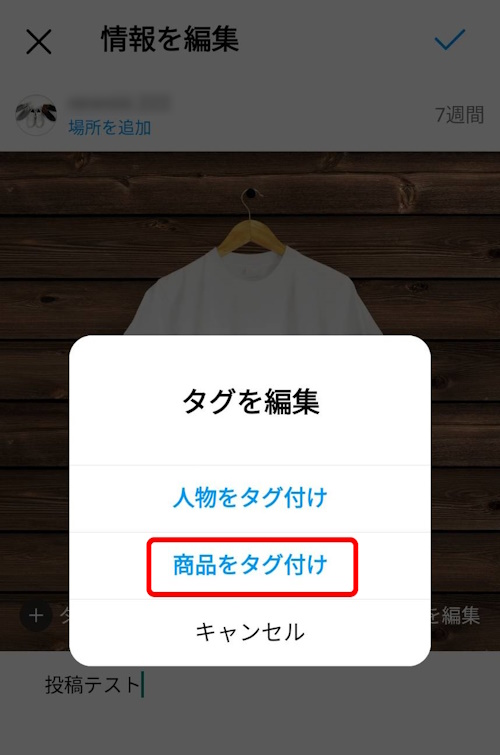
まとめ
ShopifyとInstagramを連携させることで、商品の販売ツールを簡単に増やすことができます。すでにInstagramアカウントを運営していれば、フォロワーが写真の商品に興味を持ったらすぐに購入に進められるというのも大きなメリットです。
審査のプロセスには時間がかかる場合があるため、計画的に進めることが重要です。ぜひ、この記事も参考にしながらShopifyとInstagramの連携を進めてみてください。
eギフト実装をはじめるなら『MakeGift』!shopifyでも店舗でも

MakeGiftとは自社ECサイトや店舗でeギフト機能(ソーシャルギフト機能)を手軽に実装できるサービスです。貴社のお客様に「eギフトでも購入する」という選択肢を増やすことで友人や家族へのプレゼントとしても購入されることが増え売上UPに繋がります。【こんなページが作れます】
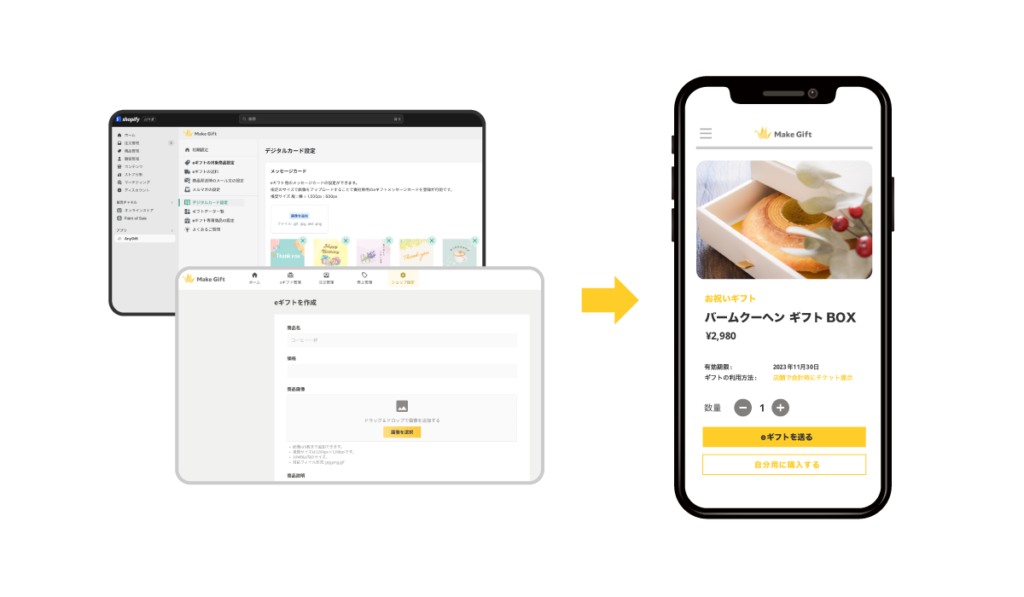
現在、Shopify運営者、食品EC、ファッションアパレル、美容、カフェ(店舗)など多くの業界で利用されております。
ECサイトだけではなく店舗でもデジタルチケットととして利用できることも特徴です。
eギフト(ソーシャルギフト)は、購入者が「住所を知らない相手にも手軽にプレゼントを贈れる」ため、ファンがファンを呼ぶ仕組みとなり販売促進の効率化や顧客拡大に貢献できます。
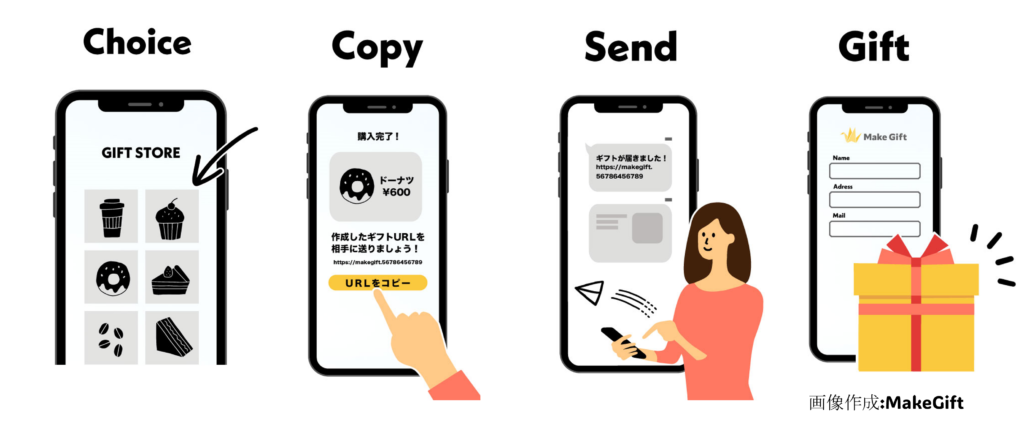
またMakeGiftは大手eギフトサービスと比べて、は低コストで気軽に導入できます。
既に運営しているShopifyのECサイトや店舗でもeギフト機能を実装でき最短1日で開始が可能です!
自社商品のeギフト実装をご検討の際は、ぜひお気軽にMakeGiftへお問い合わせください。

